Aktivierung des Windows -Entwicklermodus

- 929
- 179
- Lina Leberer
Für einige Vorgänge sowohl in Windows 7 als auch in anderen Versionen benötigt der Benutzer einen Übergang zum Entwicklungsmodus.

Wie man das Entwicklerregime aktiviert.
Eine solche Manipulation kann nicht nur vom Programmierer für die Installation und Ausführung einer Entsorgung erforderlich sein, um Windows Store zu umgehen, sondern auch für den Benutzer. Zum Beispiel zur Installation von Linux -Subsystemen für verschiedene Experimente, Überprüfungen oder Experimente.
Windows 10
Überlegen Sie zunächst, wie Sie den Windows 10 -Entwicklermodus aktivieren können. Dies kann auf verschiedene Arten erreicht werden.
Systemparameter
Die erste von ihnen beginnt mit der Umstellung zur "Start" -Taste. Nachdem wir es im Menü gedrückt haben, das sich öffnet, aktivieren wir das Zahnrad der „Parameter“ (das gleiche Ergebnis wird durch Drücken von „Win“+„I“ erzielt):
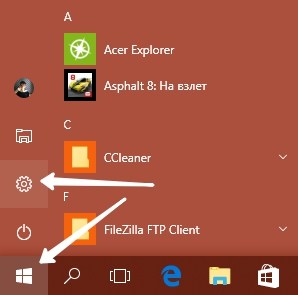
Wählen Sie auf der Registerkarte "Parameter" den Abschnitt "Aktualisierungen und Sicherheit" aus:
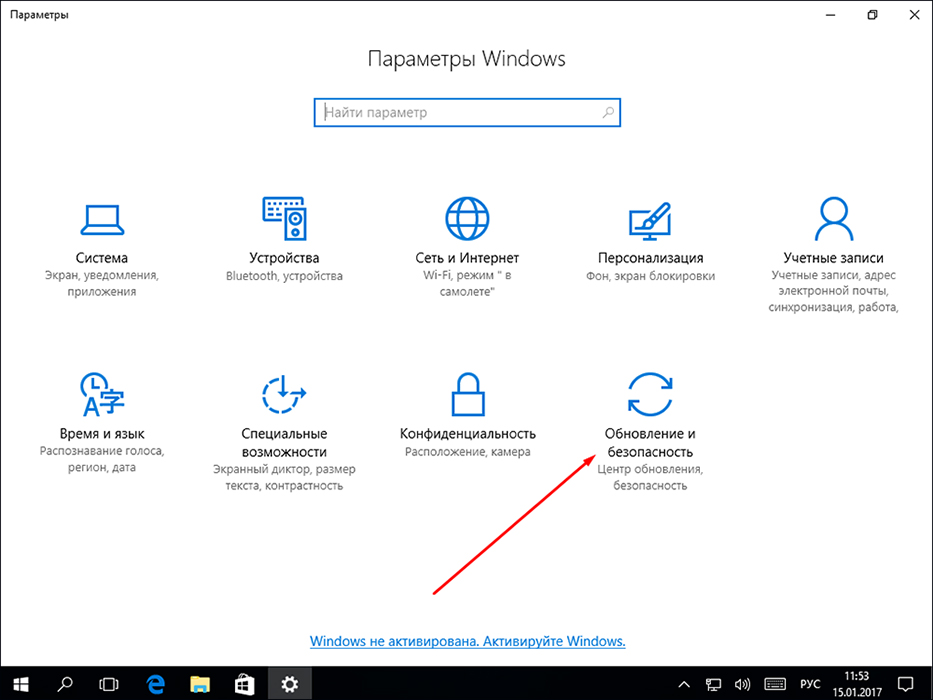
Wenn wir bereits in dieser Registerkarte sind, bewegen wir uns nach einer kleinen Schriftrolle nach links und aktivieren die Aufnahme der Funktion "für Entwickler":
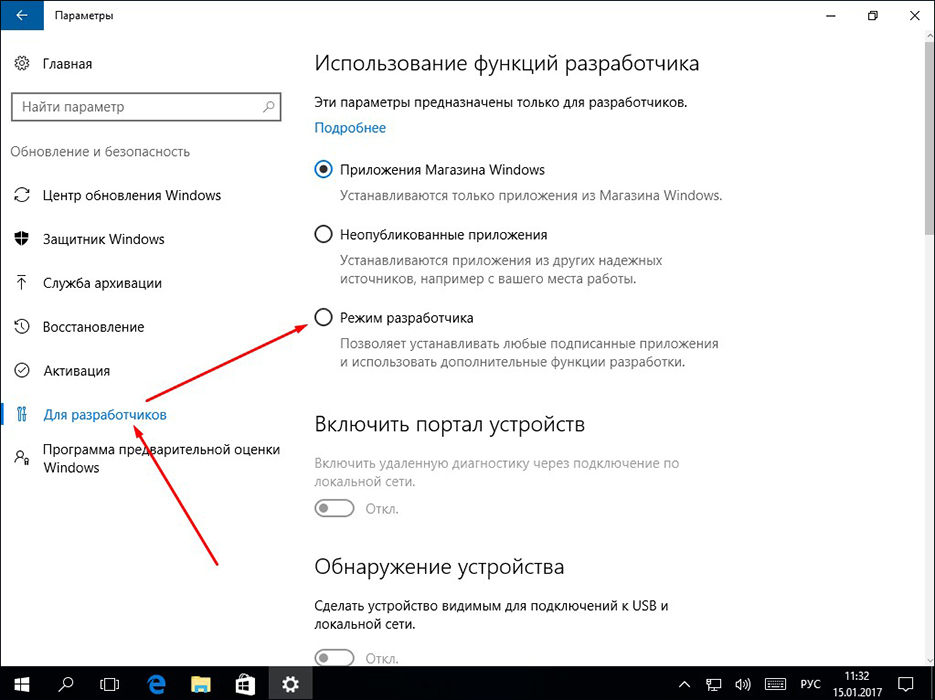
Hier ist eine drei -cchvarianische Wahl Ihrer weiteren Aktionen:
- Bei der Auswahl der oberen haben Sie die Möglichkeit, Bewerbungen in einem offiziellen Geschäft zu installieren
- Die Aktivierung des Kontrollkästchens mittlerer Linie öffnet eine Funktion zum Installieren von Microsoft Windows von Anwendungen, die nicht vom Microsoft Windows Store zertifiziert sind
- Das gewünschte "Entwicklerregime" befindet sich in der niedrigsten Linie.
Die Entdeckung von potenziell gefährlich für das staatliche System erfordert eine zusätzliche Bestätigung:

Nach einem wiederholten Hinweis auf das von Ihnen angegebene System dauert es eine bestimmte Zeit, um einige Komponenten zu verbinden. Selbst wenn ein Satz auf ihrer Seite fehlte, müssen Sie neu starten.
Nach dem Neustart auf die vorherige Registerkarte stellen wir sicher, dass wir den Modus erfolgreich einschalten:
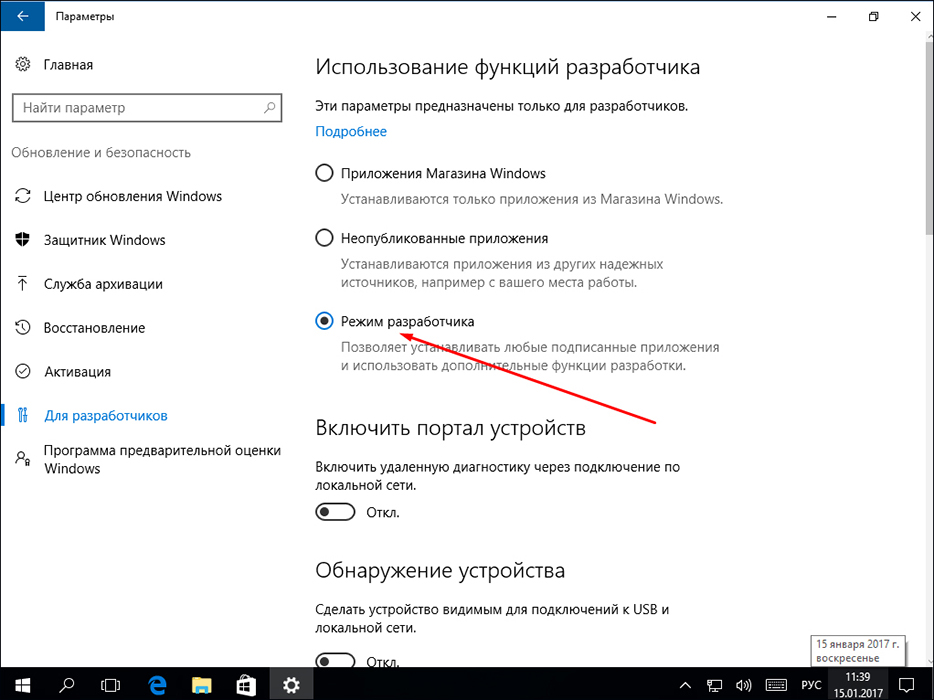
Gruppenrichtlinienredakteur
Das Ändern der lokalen Gruppenrichtlinie ist in Windows 10 -Versionen verfügbar, mit Ausnahme von zu Hause. Ausarbeiten dieser Option beginnt mit dem Eintrag des GPedit -Befehls.MSC "im Befehlsfeld" Win "+" R "im Befehlsfeld genannt. "Führe" sie aus.
Wir bewegen uns nacheinander von der "Computerkonfiguration" über die "Verwaltungsvorlagen" und dann über "Komponenten" zur "Bereitstellung von ... Anwendungen", dann über "Komponenten". Hier müssen Sie zwei im Bild angegebene Funktionen aktivieren:
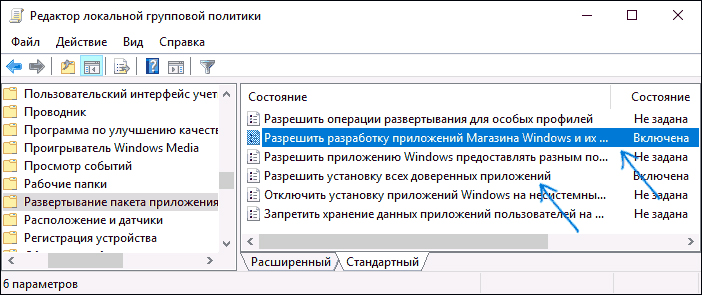
Ein Doppelklick für jeden von ihnen führt zu einem zusätzlichen Dialog, in dem Sie ein Kontrollkästchen "inklusive" auswählen und auf den Befehl "Bewerben" klicken müssen:
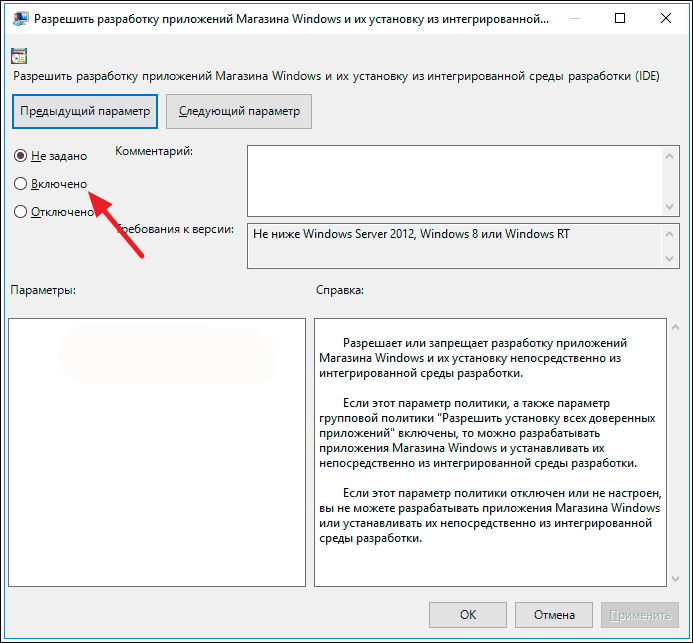
Für das Ende des Betriebs ist auch das System -Nachladen erforderlich.
Registrierung
In jeder Version von Windows ist die dritte Möglichkeit verfügbar, den benötigten Modus einzuschließen. Es beginnt mit der Einführung des Befehls rededit in die von "Win"+ "R" und seiner Ausführung verursachte Befehlszeile.
Umzug von "hkey_local_maachine" über die Ordner "Software/ Microsoft/ Windows" und dann "CurrentVersion" sollten uns in das Verzeichnis "AppModelunlock" bringen. Hier müssen Sie zwei in der Abbildung angegebene Parameter erkennen oder bilden und für sie Unsinn festlegen:
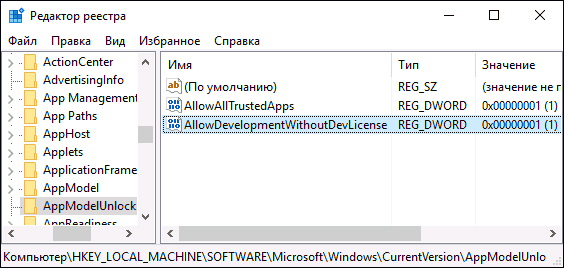
Vergessen Sie den Neustart nicht.
Windows 7
In Windows 7 wird dieser Modus oft als "Gottes Modus" bezeichnet (anscheinend aus dem Namen "Gott -Modus"). Aber das erste Dinge zuerst. Die primäre Aktion für diesen Modus besteht darin, einen neuen Ordner im Desktop zu erstellen. Der Name für sie geben Sie diese ein: "GODMODE.Ed7ba470-8e54-465e-825c-99712043e01c "
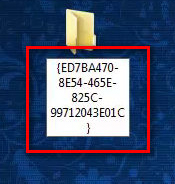
Durch das Drücken der "Eingabetaste" wird Sie unauslöschlich beeindruckt - Ihr neues Verzeichnis ist Folgendes:
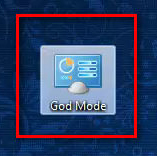
So sehen neue Möglichkeiten in Windows 7 aus, als hätten Sie sich vor Ihnen geöffnet:
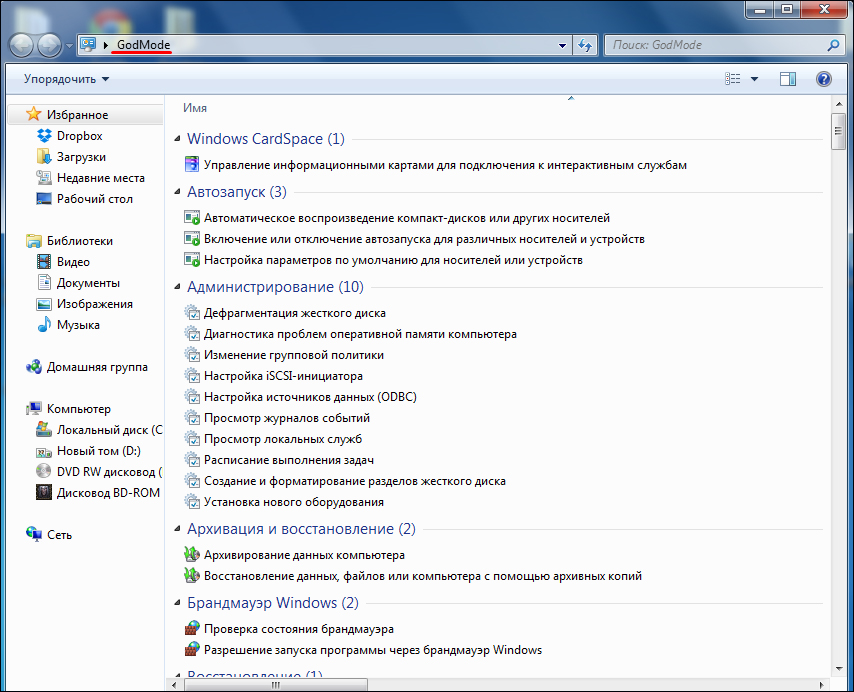
Um auszuschalten, entfernen Sie einfach den Ordner.
Es bleibt hinzuzufügen, dass "Gott Mod" aus dem Englischen als "Gottes Regime" übersetzt wird. Es wird nicht empfohlen, in diesen Zustand in Windows 7 x 64 zu gehen. Seien Sie äußerst vorsichtig, wenn Sie den Entwicklermodus verwenden. Nachlässige Maßnahmen können zur Unmöglichkeit des weiteren Betriebs des Systems führen.
Jetzt wissen Sie, wie Sie in den Entwicklermodus von Windows 10 und Windows 7 gehen. Wir hoffen, dass unsere Anweisung für Sie nützlich war. Lesen Sie unsere neuen Artikel, teilen Sie Ihre Erfahrungen in den Kommentaren mit.

